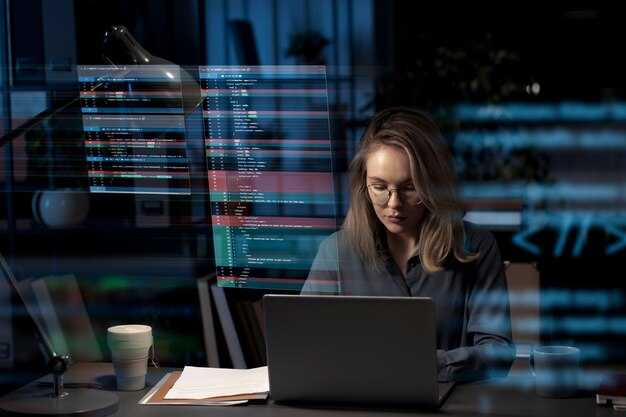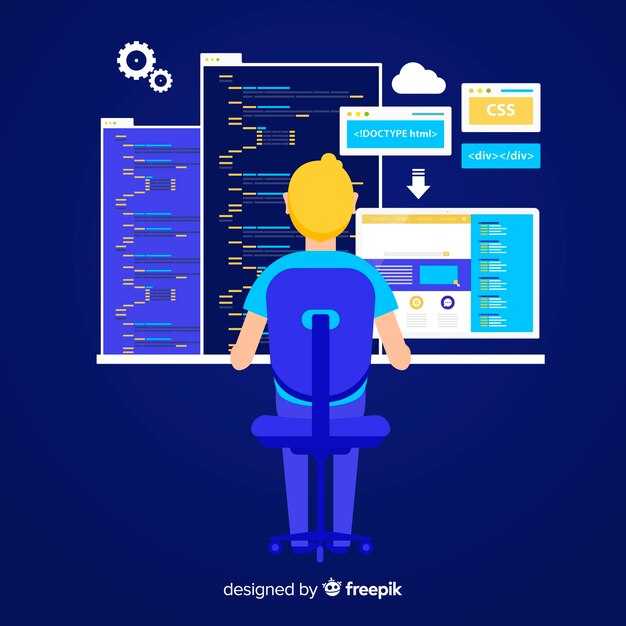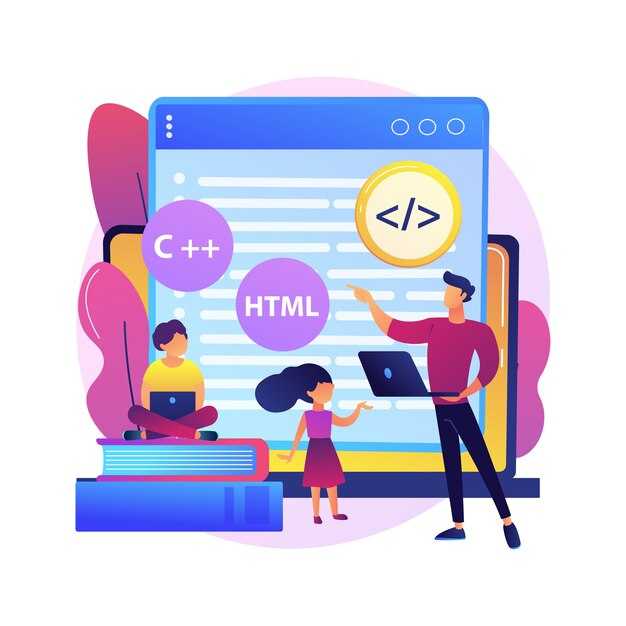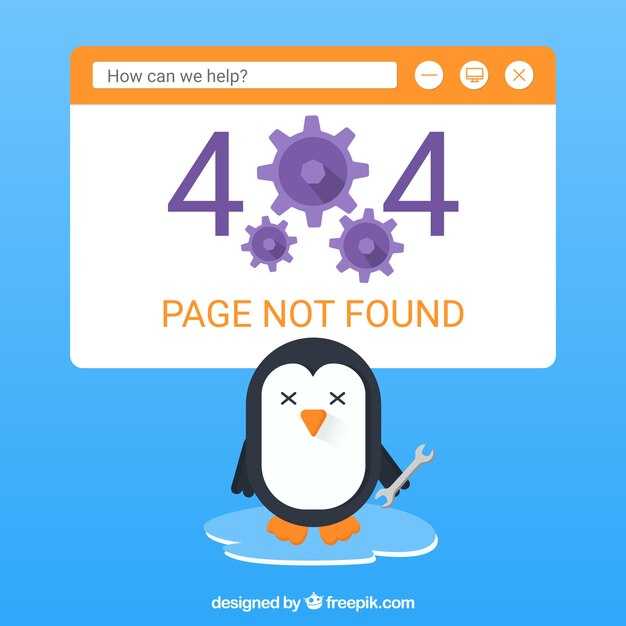Для преобразования HTML в JPEG используйте инструменты, которые сохраняют структуру и дизайн веб-страницы. Online-Convert или Web to Image – простые решения, которые работают прямо в браузере. Загрузите HTML-файл или вставьте ссылку на страницу, выберите формат JPEG и нажмите «Конвертировать». Результат будет готов через несколько секунд.
Если вам нужно больше контроля над процессом, установите программу wkhtmltoimage. Она поддерживает командную строку и позволяет настраивать параметры, такие как размер изображения или качество. Убедитесь, что у вас установлены все зависимости, и используйте команду wkhtmltoimage input.html output.jpg для создания JPEG.
Для разработчиков, работающих с JavaScript, библиотека html2canvas станет удобным решением. Она захватывает содержимое веб-страницы и преобразует его в изображение прямо в браузере. Установите библиотеку через npm, добавьте несколько строк кода, и вы сможете генерировать JPEG из любого элемента на странице.
Если вы работаете с большим количеством файлов, автоматизируйте процесс с помощью скриптов на Python. Используйте библиотеку imgkit, которая конвертирует HTML в JPEG с поддержкой CSS. Установите её через pip, настройте параметры и запустите скрипт для пакетной обработки файлов.
Выбор подходящего инструмента для конвертации HTML в JPEG
Для преобразования HTML в JPEG выбирайте инструменты, которые поддерживают точное воспроизведение веб-страниц, включая стили и интерактивные элементы. Обратите внимание на следующие параметры:
- Поддержка CSS и JavaScript: Убедитесь, что инструмент корректно отображает стили и скрипты. Например, wkhtmltoimage или PuppeteerSharp.
- Простота использования: Выбирайте решения с интуитивным интерфейсом, такие как html-to-image для разработчиков.
- Кроссплатформенность: Если вам нужно работать на разных операционных системах, используйте инструменты вроде Pageres.
Для автоматизации процесса конвертации рассмотрите использование API, таких как Cloudinary или HTML/CSS to Image. Они позволяют интегрировать преобразование в ваши приложения.
Если вам нужно быстрое решение без установки программ, воспользуйтесь онлайн-сервисами, например, Web2PDFConvert или Convertio.
Перед выбором инструмента протестируйте его на ваших веб-страницах, чтобы убедиться в точности и качестве результата.
Бесплатные онлайн-сервисы для преобразования
Для быстрого преобразования HTML в JPEG попробуйте сервис HTMLcsstoImage. Он позволяет загрузить HTML-код или URL страницы и мгновенно получить изображение. Сервис поддерживает настройку размеров и форматов, что делает его удобным для различных задач.
Ещё один вариант – Web2Image. Этот инструмент конвертирует веб-страницы в JPEG, сохраняя структуру и стили. Просто введите URL, выберите качество изображения и скачайте результат.
Если вам нужно конвертировать локальные HTML-файлы, воспользуйтесь Convertio. Он работает с загруженными файлами и поддерживает множество форматов, включая JPEG. Процесс занимает несколько секунд, а результат можно скачать в один клик.
| Сервис | Особенности | Поддержка форматов |
|---|---|---|
| HTMLcsstoImage | Работает с кодом и URL, настройка размеров | JPEG, PNG |
| Web2Image | Конвертация веб-страниц, сохранение стилей | JPEG |
| Convertio | Работа с локальными файлами, быстрая обработка | JPEG, PNG, GIF |
Эти сервисы не требуют установки дополнительных программ и доступны через браузер. Выберите подходящий инструмент в зависимости от ваших задач и начните работу прямо сейчас.
Desktop-программы: преимущества и недостатки
Для конвертации HTML в JPEG используйте программы вроде Adobe Acrobat, Snagit или HTTrack. Эти инструменты позволяют сохранять веб-страницы в виде изображений с высоким качеством и настройками.
Преимущество desktop-программ – автономная работа. Вам не нужен интернет, что удобно при ограниченном доступе к сети. Программы часто поддерживают пакетную обработку, экономя время при работе с большим количеством файлов.
Некоторые программы, такие как Snagit, предлагают дополнительные функции: редактирование изображений, добавление аннотаций или выделение областей. Это полезно, если нужно подчеркнуть важные элементы на скриншоте.
Недостаток – ограниченная доступность. Многие программы платные, а бесплатные версии могут иметь урезанный функционал. Также требуется установка на устройство, что занимает место и может быть неудобно при работе на нескольких компьютерах.
Убедитесь, что программа поддерживает нужные форматы и разрешения. Например, Adobe Acrobat позволяет сохранять страницы в JPEG с настройкой DPI, что важно для печати или детализации.
Если вам нужна простая конвертация без сложных настроек, выберите легкие программы вроде HTTrack. Для профессиональных задач с дополнительными функциями подойдут Snagit или Adobe Acrobat.
Библиотеки для разработчиков для автоматизации процесса
Для автоматизации конвертации HTML в JPEG используйте библиотеки, которые упрощают работу и экономят время. Вот несколько проверенных решений:
- Puppeteer – библиотека для Node.js, которая позволяет управлять браузером Chrome через API. С её помощью можно сделать скриншот страницы и сохранить его в формате JPEG. Установите её через npm:
npm install puppeteer. - Playwright – альтернатива Puppeteer, поддерживающая несколько браузеров (Chrome, Firefox, Safari). Она также предоставляет удобные методы для создания скриншотов. Установка:
npm install playwright. - wkhtmltoimage – инструмент на основе WebKit, который конвертирует HTML в изображения. Подходит для использования в скриптах на Python, PHP или других языках. Установите его через пакетный менеджер вашей системы.
- html2canvas – JavaScript-библиотека, которая рендерит HTML-элементы на canvas. После этого изображение можно экспортировать в JPEG. Подключите её через CDN или установите через npm:
npm install html2canvas.
Каждая из этих библиотек имеет свои особенности. Например, Puppeteer и Playwright лучше подходят для работы с динамическими страницами, а html2canvas – для рендеринга отдельных элементов на стороне клиента. Выберите инструмент, который лучше соответствует вашим задачам.
Если вам нужно интегрировать конвертацию в существующий проект, Puppeteer и Playwright предоставляют гибкие API для настройки параметров, таких как размер изображения, качество и область скриншота. Для простых задач достаточно wkhtmltoimage или html2canvas.
Шаги для успешного конвертирования HTML в JPEG
Подготовьте HTML-файл, убедившись, что все элементы отображаются корректно. Проверьте шрифты, изображения и стили, чтобы избежать ошибок при конвертации.
Выберите подходящий инструмент для преобразования. Например, используйте браузерные расширения, такие как Full Page Screen Capture, или программы вроде wkhtmltoimage. Эти инструменты поддерживают точное отображение веб-страниц.
Откройте HTML-файл в браузере. Убедитесь, что страница загружена полностью, включая все динамические элементы и медиафайлы.
Сделайте скриншот страницы. Если вы используете инструменты вроде wkhtmltoimage, выполните команду для автоматического создания изображения. Например, wkhtmltoimage input.html output.jpg.
Проверьте качество полученного JPEG. Убедитесь, что текст читаем, а изображения не искажены. При необходимости настройте параметры разрешения или сжатия.
Сохраните файл в нужной директории. Укажите понятное имя, чтобы легко найти изображение в дальнейшем.
Если требуется редактирование, используйте графические редакторы, такие как Photoshop или GIMP, для внесения изменений перед окончательным сохранением.
Подготовка HTML-кода и ресурсов
Проверьте HTML-код на наличие ошибок с помощью валидатора, например, W3C Markup Validation Service. Это гарантирует, что структура документа корректна и не вызовет проблем при конвертации.
Убедитесь, что все внешние ресурсы, такие как стили, шрифты и изображения, загружаются без ошибок. Используйте относительные пути для локальных файлов или убедитесь, что ссылки на внешние ресурсы актуальны и доступны.
Оптимизируйте стили, чтобы они корректно отображались в финальном изображении. Убедитесь, что медиа-запросы и адаптивный дизайн не нарушают макет при конвертации. Если используются скрипты, проверьте, что они не блокируют отрисовку страницы.
Сохраните HTML-файл и все связанные ресурсы в одной папке. Это упростит процесс конвертации и предотвратит потерю данных. Если вы используете сторонние инструменты, убедитесь, что они поддерживают все типы ресурсов, которые вы включили в проект.
Для сложных страниц с динамическим контентом создайте статическую версию. Это поможет избежать ошибок, связанных с изменением данных в процессе конвертации.
Настройка параметров конвертации
Укажите разрешение изображения в диапазоне от 72 до 300 DPI для контроля качества. Чем выше значение, тем детализированнее будет результат, но увеличится размер файла. Для веб-использования достаточно 72 DPI, а для печати выбирайте 300 DPI.
Задайте размеры выходного изображения в пикселях или процентах от исходного HTML. Например, если нужно уменьшить изображение, установите ширину 800 пикселей, а высота будет рассчитана автоматически, сохраняя пропорции.
Выберите формат JPEG и настройте уровень сжатия от 0 до 100. Значение 90 обеспечивает баланс между качеством и размером файла, а 60 подходит для экономии места с минимальной потерей деталей.
Убедитесь, что фон HTML-страницы отображается корректно. Если фон отсутствует, активируйте опцию «Показывать фон» в настройках конвертера. Это особенно важно для страниц с прозрачными элементами.
Проверьте, поддерживает ли инструмент обработку JavaScript. Если страница использует динамические элементы, включите эту функцию, чтобы все содержимое отображалось корректно.
Сохраните настройки в профиль, если планируете использовать их повторно. Это сэкономит время при конвертации нескольких страниц с одинаковыми параметрами.
Проверка результата и корректировка ошибок
Откройте полученный JPEG-файл в графическом редакторе или программе для просмотра изображений. Убедитесь, что текст читаем, а элементы страницы отображаются корректно. Если качество изображения низкое, проверьте настройки разрешения при конвертации. Используйте инструменты вроде Photoshop или GIMP для увеличения DPI до 300, если это необходимо.
Обратите внимание на шрифты и цвета. Иногда при конвертации могут возникать искажения или сдвиги. Если текст выглядит размытым, попробуйте увеличить размер исходного HTML-документа перед преобразованием. Для сохранения точности цветов убедитесь, что используется цветовой профиль sRGB.
Если в JPEG отсутствуют элементы страницы, проверьте, поддерживает ли конвертер JavaScript и CSS. Некоторые инструменты не обрабатывают динамический контент. В таких случаях используйте скриншотинг с помощью браузерных расширений или программ вроде Snagit.
Для исправления мелких дефектов, таких как неровные края или лишние пробелы, воспользуйтесь инструментами кадрирования в графических редакторах. Сохраните файл в формате JPEG с минимальным сжатием, чтобы избежать потери качества.
Проверьте размер файла. Если он слишком большой, уменьшите разрешение изображения или используйте сжатие без заметной потери деталей. Для этого подойдут онлайн-сервисы вроде TinyPNG или встроенные функции оптимизации в редакторах.
После внесения изменений сохраните файл и повторно проверьте его на разных устройствах. Это поможет убедиться, что изображение корректно отображается на экранах с разным разрешением.
Сохранение и управление полученными изображениями
После конвертации HTML в JPEG сохраните файл в удобном месте, например, в папке «Изображения» или «Документы». Используйте понятные имена файлов, чтобы легко находить их позже. Например, назовите изображение «Главная_страница_сайта_дата».
Для упрощения работы с большим количеством изображений создайте отдельные папки для каждого проекта или категории. Это поможет поддерживать порядок и быстро находить нужные файлы.
Регулярно проверяйте качество сохраненных изображений. Если файл получился размытым или содержит ошибки, повторите конвертацию с другими настройками, например, увеличив разрешение.
Используйте облачные сервисы, такие как Google Drive или Dropbox, для резервного копирования. Это защитит ваши файлы от потери в случае сбоя на устройстве.
Для оптимизации хранения сжимайте изображения без потери качества. Инструменты вроде TinyPNG или JPEGmini помогут уменьшить размер файла, сохранив его четкость.
Если вам нужно поделиться изображением, выберите подходящий формат передачи. Для электронной почты используйте сжатые файлы, а для печати – изображения с высоким разрешением.
Регулярно архивируйте старые изображения, чтобы освободить место на устройстве. Архивированные файлы можно хранить на внешнем жестком диске или в облаке.